Smooth Height
Smooth Height ツールを使用すると、ハイトマップ を滑らかにし、Terrain (地形) の形状をなだらかにすることができます。スムージングは、繰り返し頻度の高いパターンを含むブラシでペイントした後に使用すると特に効果的です。こうしたブラシパターンでは、ランドスケープに鋭いギザギザのエッジが加えられる傾向がありますが、Smooth Height ツールを使用することでその粗さを和らげることができます。
ノート: このツールによって、ビルトインの Smooth Height がオーバーライドされ、Verticality と Blur Radius という 2 つの新しいパラメーターが追加されます。これにより、Terrain のスムージングをより細かく制御できます。
Smooth Height ツールを選択するには 以下を行います。
- Terrain タイルを選択して、Terrain の Inspector を表示します。
- Terrain の Inspector で Paint Terrain アイコンをクリックします。
- ドロップダウンメニューから Smooth Height を選択します。
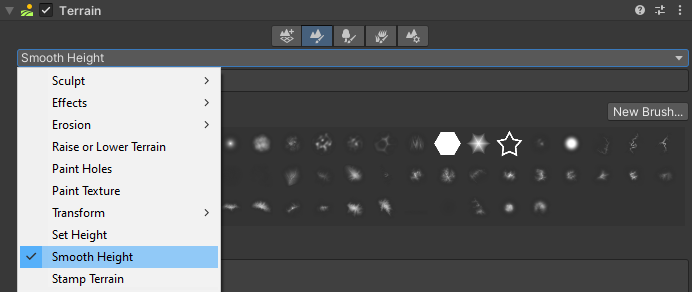
Smooth Height ツールを使うには、このツールを選択してから、スムージングする Terrain 領域をマウスでドラッグします。Terrain をスムージングすると、近隣の領域が平均化され、ランドスケープが滑らかになり、急激に変化する印象が弱まります。
パラメーター

| プロパティ | 説明 |
|---|---|
| Verticality | Terrain を滑らかにする方向を定義します。初期値は 0 で、最高と最低の高さを平均した高さに向かって Terrain を滑らかにします。 負の値 下方向に Terrain を滑らかにする場合は -1、部分的に下方向に滑らかにする場合は -1 から 0 の間の値を設定します。Verticality の値が小さいほど、Terrain はそれだけ下方向に滑らかになります。 正の値 上方向に Terrain を滑らかにする場合は 1、部分的に上方向に滑らかにする場合は 0 から 1 の間の値を設定します。Verticality の値が大きいほど、Terrain はそれだけ上向きに滑らかになります。 |
| Blur Radius | テクスチャ空間でのブラー処理のサイズを指定します。最小値の 1 がデフォルトで、設定できる最大値は Terrain のハイトマップの解像度の半分です。 Blur Radius は、ブラーサンプルの平均に加えるテクセルの数を決定します。Blur Radius を大きな値に設定すると、スムージング時により大きな領域を使用して Terrain をサンプリングします。 |